Een aangepast domein instellen in Azure Static Web Apps
Standaard biedt Azure Static Web Apps een automatisch gegenereerde domeinnaam voor uw website, maar u kunt een aangepast domein naar uw site laten verwijzen. Gratis SSL/TLS-certificaten worden automatisch gemaakt voor de automatisch gegenereerde domeinnaam en eventuele aangepaste domeinen die u kunt toevoegen. In dit artikel wordt beschreven hoe u uw domeinnaam configureert met het www subdomein met behulp van een externe provider.
Er zijn meerdere methoden voor het configureren van een aangepast domein voor gebruik met Static Web Apps:
- Als u een apex-domein gebruikt (een domein zonder subdomein, ook wel een hoofddomein genoemd), raadpleegt u het configureren van een aangepast apexdomein in Static Web Apps.
- Als u Azure DNS gebruikt, raadpleegt u het configureren van een aangepast domein met Azure DNS of het configureren van een aangepast apex-domein met Azure DNS.
Vereisten
- U moet een CNAME-record in uw DNS-domein kunnen maken met behulp van de hulpprogramma's die uw DNS-service of domeinregistrar biedt.
Video bekijken
De URL van uw statische web-app ophalen
Ga naar de Azure Portal.
Ga naar uw statische web-app.
Kopieer in het venster Overzicht de gegenereerde URL van uw site en zet deze opzij in een teksteditor voor toekomstig gebruik.
Een CNAME-record maken in uw domeinregistraraccount
Domeinregistrars zijn services die u kunt gebruiken om domeinnamen aan te schaffen en te beheren. Zie de ICANN-lijst met erkende registrars om een domeinregistrar te vinden.
Open een nieuw browsertabblad en meld u aan bij uw domeinregistraraccount.
Ga naar de DNS-configuratie-instellingen van uw domeinnaam.
Voeg een nieuwe
CNAMErecord toe met de volgende waarden.Instelling Weergegeven als Type CNAMEHost Uw subdomein, zoals www Weergegeven als Plak de domeinnaam die u in de teksteditor hebt opgeslagen. TTL (indien van toepassing) Laat de standaardwaarde staan.
Een CNAME-record maken in Azure Static Web Apps
Ga terug naar uw statische web-app in Azure Portal.
Selecteer onder Instellingen de optie Aangepaste domeinen>+ Toevoegen. Selecteer Aangepast domein op andere DNS.
Selecteer + Toevoegen.
Voer op het tabblad Domein invoeren uw domeinnaam in die is voorafgegaan door www en selecteer vervolgens Volgende.
Als uw domeinnaam bijvoorbeeld is
example.com, voert u dit inwww.example.com.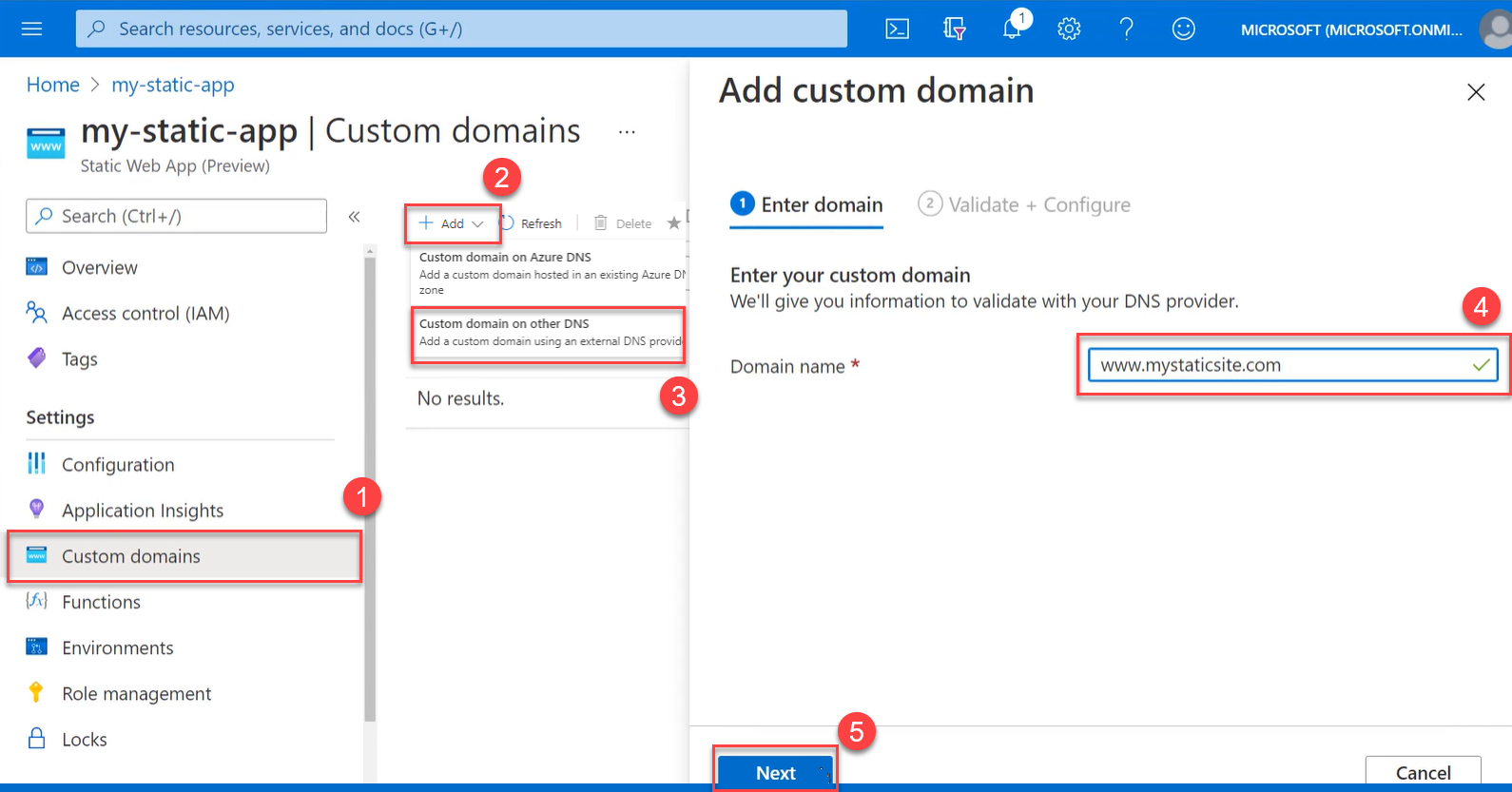
Voer op het tabblad Valideren en toevoegen de volgende waarden in.
Instelling Weergegeven als Domeinnaam Deze waarde moet overeenkomen met de domeinnaam die u in de vorige stap hebt ingevoerd (met het wwwsubdomein).Recordtype hostnaam Selecteer CNAME. Selecteer Toevoegen.
Azure controleert of de CNAME-record correct is gemaakt en beschikbaar is in het globale DNS-systeem. Doorgifte is afhankelijk van de time to live (TTL) voor uw domein en kan enkele dagen duren. Als de validatie mislukt, gaat u later terug om het aangepaste domein toe te voegen.
Wanneer de update is voltooid, opent u een nieuw browsertabblad en gaat u naar uw domein met het
wwwsubdomein.U ziet nu uw statische web-app in de browser. Controleer de locatie om te controleren of uw site veilig wordt bediend met behulp van
https.